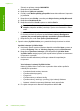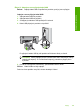User Manual
5. Nainstalujte software.
Instalace softwaru
a. Vložte disk CD se softwarem do jednotky CD-ROM v počítači.
Instalace softwaru se spustí automaticky.
Poznámka Pokud se tak nestane, v nabídce Windows klepněte na
Start, Spustit vyhledávání (nebo Spustit). Do Spustit vyhledávání
(nebo dialogového okna Spustit), zadejte d:\setup.exe a poté
stiskněte Enter. (Pokud jednotce CD-ROM není přiřazeno písmeno D,
zadejte příslušné písmeno jednotky.)
b. Postupujte dle pokynů na obrazovce a instalujte software.
6. Pokuste se skenovat.
Příčina: Software se musel úplně odinstalovat a nainstalovat znovu.
Nelze tisknout
Pro vyřešení problému zkuste následující řešení. Řešení jsou uvedena v pořadí od toho
nejpravděpodobnějšího úspěšného. Pokud problém nevyřeší první řešení, zkuste ta
následující, dokud se problém nevyřeší.
•
Řešení 1: Vytiskněte protokol autotestu
•
Řešení 2: Vymazání tiskové fronty
•
Řešení 3: Odpojte a znovu připojte kabel USB
•
Řešení 4: Ověřte konfiguraci ovladače
•
Řešení 5: Kontrola, zda je tiskárna pozastavena nebo offline
•
Řešení 6: Manuální odstranění tiskové fronty
•
Řešení 7: Znovu spusťte zařazování do tisku
•
Řešení 8: Zkontrolujte softwarovou aplikaci
Řešení 1: Vytiskněte protokol autotestu
Řešení: Vytiskněte protokol o automatickém testu, abyste zjistili, zda produkt tiskne
a komunikuje s počítačem.
Tisk protokolu autotestu
1. Vložte do vstupního zásobníku nepoužitý obyčejný bílý papír formátu A4 nebo
Letter.
2. Stiskněte a podržte tlačítko Storno a potom stiskněte tlačítko Kopírovat
barevně.
Produkt vytiskne protokol autotestu, který může uvádět zdroj potíží s tiskem. Vzor
testovací oblasti inkoustu je v protokolu uveden níže.
Chyby 161
Odstraňování problémů